Озвучивание второй сцены
В этом разделе мы вставим разные звуки в кадры 1, 10 и 50 слоя Приветствие и применим к одному из звуков эффект. Для работы вы можете воспользоваться теми звуками, которые мы поместили в папку Глава 5 архива с примерами, либо найти и применить собственные файлы.
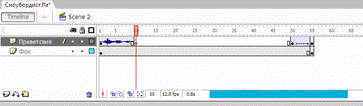
| Выделите кадр 1 второй сцены и в раскрывающемся списке Sound(Звук) выберите файл ICQGreet.wav. На шкале времени появится амплитудный график звука. |
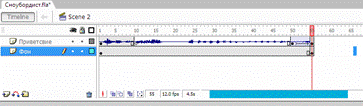
| Затем последовательно выделите кадры 10 и 50 и вставьте в них звуки ChatLOL.wav и FileDone.wav соответственно. На шкале времени появятся амплитудьые графики этих звуков. |
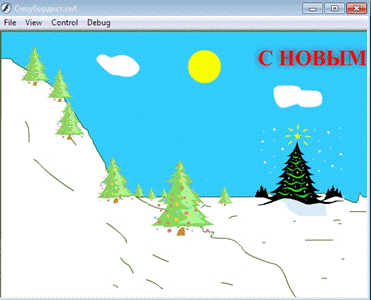
| Просмотрите анимацию, выбрав команду меню Control à Test Movie (Управление à Тестирование фильма). Во второй сцене вы увидите, <ак под звуковое сопровождение на сцене появляется и исчезает новогодн:э приветствие. |
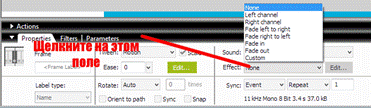
| Применим к звуку ChatLOL.wav эффект. Выделите кадр 10 слоя Приветствие и на панели Properties (Свойства) щелкните мышью на раскрывающемся списке Effect(Эффект). |

| В раскрывшемся списке выберите эффект Fade Out (Затухание). Эффект будет применен к звуку. |
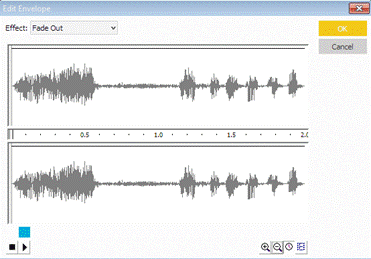
| Щелкните на кнопке Edit(Редактирование) справа от i имени эффекта. Откроется диалог Edit Envelope(Редактирование огибающей), предназначенный для редактирования эффекта. |
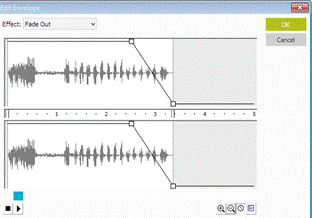
| Чтобы полностью показать в окне амплитудные графики звука, нажмите кнопку внизу диалога Edit Envelope (Редактирование огибающей). |

| Перетащите квадратные маркеры в левый верхний угол окон так, как показано на рисунке. Теперь звук между кадрами 10 и 50 будет постепенно затухать. |

| Нажмите кнопку ОК и проиграйте анимацию. |
Дата добавления: 2015-04-19; просмотров: 753;
